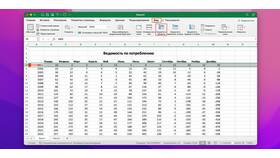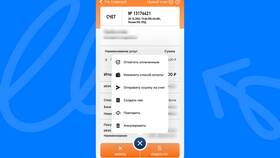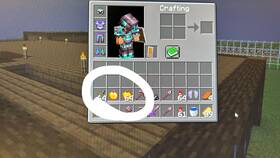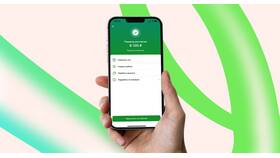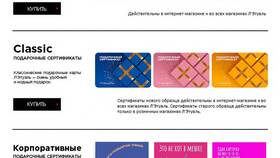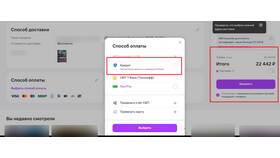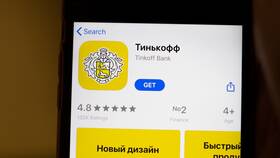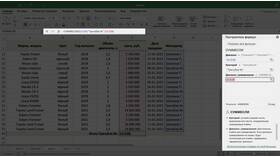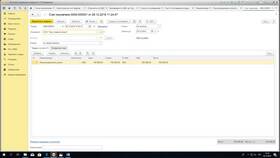| Метод | Формула | Описание |
| Функция SUM | =SUM(A1:E1) | Сумма диапазона ячеек |
| Автосумма | Alt + = | Быстрое суммирование |
| Ручное сложение | =A1+B1+C1 | Для небольшого количества ячеек |
- Выберите ячейку, где должен отображаться результат
- Введите знак равенства (=)
- Напишите SUM и откройте скобку
- Выделите мышью диапазон ячеек в строке
- Закройте скобку и нажмите Enter
- Ячейки от A1 до E1 содержат числа
- В F1 вводим: =SUM(A1:E1)
- Нажимаем Enter для получения результата
| Шаг | Действие |
| 1 | Выберите ячейку справа от суммируемых данных |
| 2 | Нажмите Alt + = на клавиатуре |
| 3 | Excel автоматически определит диапазон |
| 4 | Нажмите Enter для подтверждения |
- SUMIF - сумма с одним условием: =SUMIF(A1:E1,">10")
- SUMIFS - сумма с несколькими условиями
- Сумма только видимых ячеек: =SUBTOTAL(109,A1:E1)
| Проблема | Решение |
| Текст вместо чисел | Проверьте формат ячеек |
| Не обновляется сумма | Проверьте режим вычислений (Формулы → Вычисления) |
| Ошибка #ЗНАЧ! | Удалите нечисловые данные из диапазона |
- Выделите ячейку с формулой
- Наведите курсор на правый нижний угол ячейки
- Когда появится черный крестик, протяните вниз
- Формула скопируется с изменением ссылок
Суммирование данных в строке Excel - простая, но мощная функция. Выбор конкретного метода зависит от структуры данных и требуемого результата. Для регулярного использования удобнее всего применять функцию SUM или инструмент автосуммы.